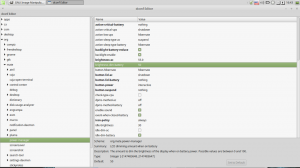Windows10のデスクトップでモビリティセンターを有効にする方法
Windowsモビリティセンター(mblctr.exe)は、Windows10にバンドルされている特別なアプリです。 ラップトップやタブレットなどのモバイルデバイスにデフォルトで存在します。 これにより、デバイスの明るさ、音量、電源プラン、画面の向き、ディスプレイの投影、同期センターの設定、およびプレゼンテーションの設定を変更できます。 デフォルトでは、アプリを実行する機能はモバイルデバイスのみに制限されています。 デスクトップPCでは起動しません。 デスクトップPCでロックを解除する方法は次のとおりです。
広告
Windowsモビリティセンターは、Windows7で最初に導入されました。 Windows 8、Windows 8.1、およびWindows 10にも含まれていますが、これらの上記の設定をすばやく切り替えるために、ほとんどの場合、アクションセンターのボタンに置き換えられています。 それでも、モビリティセンターを使用したい場合は、デスクトップコンピューターでアクティブ化できます。 OEM(PCベンダー)が追加のタイルを使用して拡張し、Bluetoothやモニターなどのさまざまなシステム設定を切り替えることができるため、引き続き便利です。

デスクトップPCでWindowsモビリティセンターを起動しようとすると、次のメッセージが表示されます。
Windowsモビリティセンターはラップトップでのみ使用できます。

この動作は、レジストリを微調整するだけで上書きできます。 デスクトップPCでWindowsモビリティセンターを使用する場合は、次の方法で変更を適用できます。
Windows10のデスクトップPCでモビリティセンターを有効にするには、 以下をせよ。
- を開きます レジストリエディタアプリ.
- 次のレジストリキーに移動します。
HKEY_CURRENT_USER \ Software \ Microsoft
レジストリキーに移動する方法を見る ワンクリックで.
- ここに「MobilePC」という新しいサブキーを作成します。
- 「MobilePC」の下に、新しいサブキー「MobilityCenter」を作成します。
- 右側で、新しい32ビットDWORD値を作成します RunOnDesktop.
注:あなたが 64ビットWindowsを実行している それでも、32ビットのDWORD値を作成する必要があります。
値データを1に設定します.
これで、デスクトップPCで問題なくWindowsモビリティセンターを起動できます。

変更を元に戻すには、 RunOnDesktop あなたが作成した価値とあなたは完了です。
* .REG形式でのこのレジストリ調整の内容は次のとおりです。
Windowsレジストリエディタバージョン5.00 [HKEY_CURRENT_USER \ Software \ Microsoft \ MobilePC \ MobilityCenter] "RunOnDesktop" = dword:00000001
Undoの微調整は次のようになります。
Windowsレジストリエディタバージョン5.00 [HKEY_CURRENT_USER \ Software \ Microsoft \ MobilePC \ MobilityCenter] "RunOnDesktop" =-
時間を節約するために、次のすぐに使用できるレジストリファイルをダウンロードできます。
レジストリファイルをダウンロードする
注:この調整は、Windows7およびWindows8 /8.1でも機能します。
それでおしまい。